
文章插图
演示机型:华为MateBook X系统版本:win10 20H2APP版本:Microsoft Office Word2020
首先在功能区选择页面布局 。
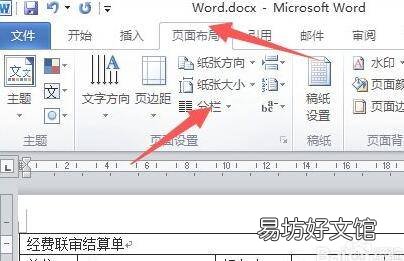
文章插图
在页面布局中就可以看到“分栏”的按钮 。

文章插图
在分栏中选择“更多分栏“ 。
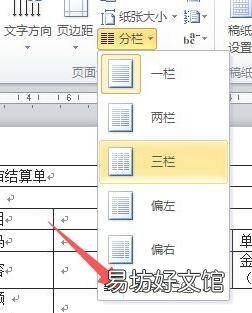
文章插图
在更多分栏中,所示的间距就是栏间距 。
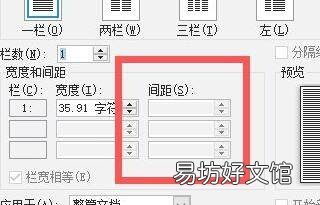
文章插图
栏间距是灰色的,因为还没有开始分栏,选择两栏及更多栏后栏间距即可设置 。
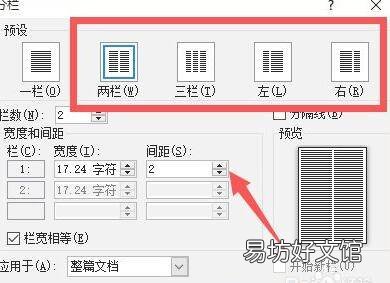
文章插图
将栏间距调成2,最后点击确认保存设置 。
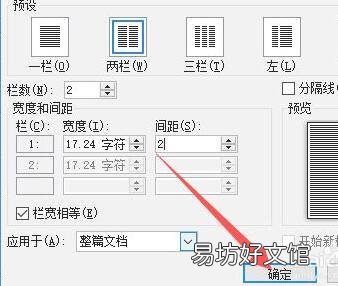
文章插图
Microsoft Office Word:【栏间距为2字符怎么设置】Microsoft Office Word是微软公司的一个文字处理器应用程序 。它最初是由Richard Brodie为了运行DOS的IBM计算机而在1983年编写的 。随后的版本可运行于Apple Macintosh (1984年)、SCO UNIX和Microsoft Windows (1989年),并成为了Microsoft Office的一部分 。Word给用户提供了用于创建专业而优雅的文档工具,帮助用户节省时间,并得到优雅美观的结果 。
推荐阅读
- 如何把华为手机数据迁移到小米手机
- win10怎么投屏
- 婴儿为啥喜欢被抱着走
- 华为p40pro怎么夜景摄像
- 华为荣耀8x怎么隐藏应用
- 华为手机下载完东西在哪里
- 手机怎么看成为好友多少天
- pdf打不开怎么办
- 传销活动通常以什么为由
- 执行标准gb和q哪个好



